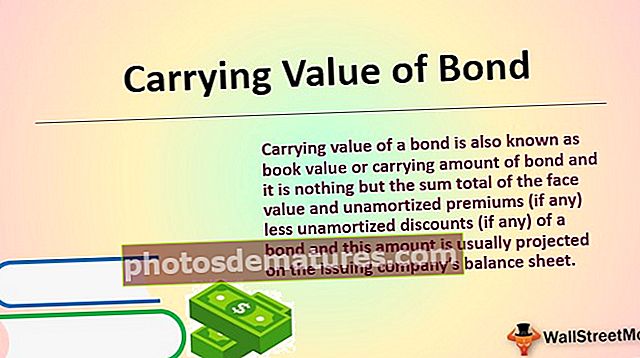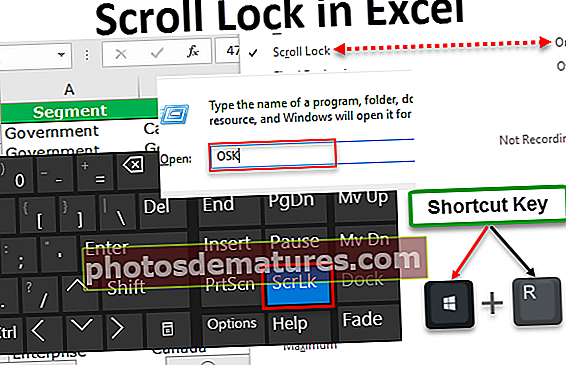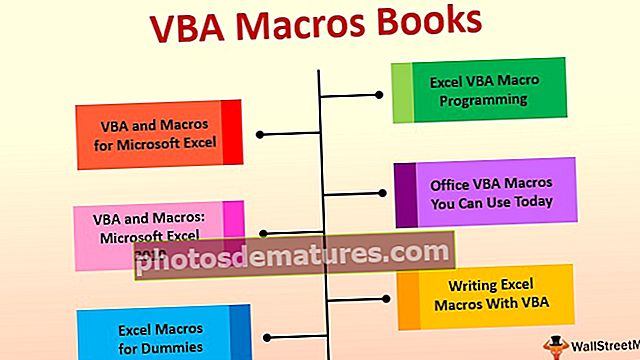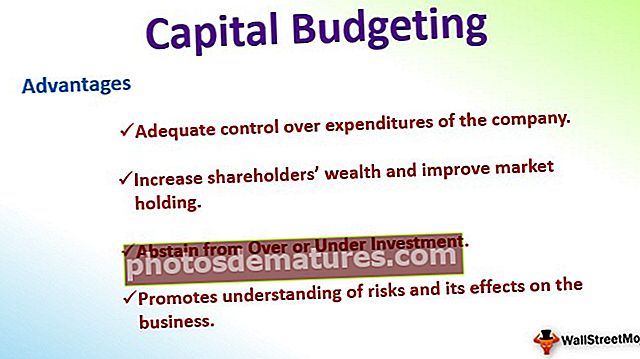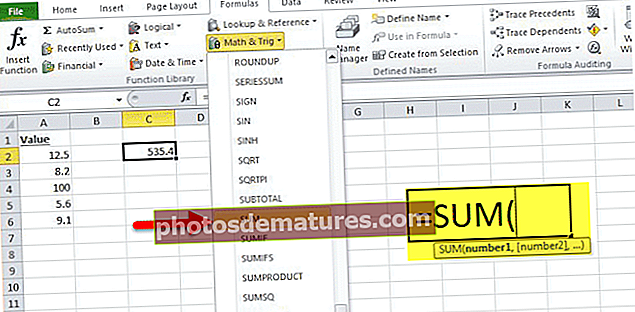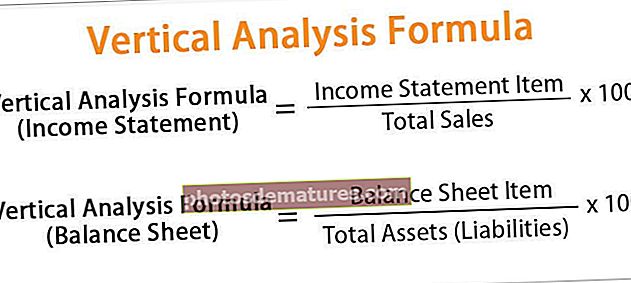ఎక్సెల్ లో బాక్స్ ప్లాట్ ఎలా చేయాలి? | ఉదాహరణతో స్టెప్ బై స్టెప్ గైడ్
ఎక్సెల్ బాక్స్ ప్లాట్
ఎక్సెల్ లో బాక్స్ ప్లాట్ డేటాసెట్లోని సంఖ్యల పంపిణీని సూచించడానికి ఉపయోగించే పిక్టోరియల్ ప్రాతినిధ్యం లేదా చార్ట్. డేటాసెట్లోని విలువలు ఎలా విస్తరించి ఉన్నాయో ఇది సూచిస్తుంది. బాక్స్ప్లాట్లో, సంఖ్యా డేటా ఐదు సంఖ్యలను సారాంశంగా ఉపయోగించి చూపబడుతుంది: కనిష్ట, గరిష్ట, మొదటి త్రైమాసిక, రెండవ త్రైమాసిక (మధ్యస్థ), మూడవ త్రైమాసిక.
మొదటి మరియు మూడవ త్రైమాసికాల మధ్య, మధ్యస్థంగా గుర్తించడానికి రెండవ త్రైమాసికంలో డ్రా అయిన అదనపు రేఖతో పాటు ఒక పెట్టె గీస్తారు. కనిష్ట మరియు గరిష్టాన్ని వర్ణించడానికి మొదటి మరియు మూడవ త్రైమాసికాల వెలుపల విస్తరించిన పంక్తులు గీస్తారు. ఈ విస్తరించిన పంక్తులను బాక్స్ప్లాట్లో మీసాలు అంటారు.
బాక్స్ప్లాట్ యొక్క పెట్టె మొదట మూడవ క్వార్టైల్కు రెండవ క్వార్టైల్ వద్ద ఒక పంక్తితో చూపిస్తుంది, అనగా మధ్యస్థం. మీసాల చివరలు కనిష్ట మరియు గరిష్టాన్ని వర్ణిస్తాయి.
బాక్స్ప్లాట్ ప్రాతినిధ్యం వహిస్తున్న ఐదు సంఖ్యలు:
- కనిష్ట: డేటాసెట్ యొక్క అతిచిన్న / తక్కువ విలువ.
- మొదటి క్వార్టైల్: కనిష్ట మరియు మధ్యస్థ మధ్య విలువ.
- రెండవ క్వార్టైల్ / మధ్యస్థం: డేటాసెట్ యొక్క మధ్య విలువ.
- మూడవ క్వార్టైల్: మధ్యస్థ మరియు గరిష్ట మధ్య విలువ.
- గరిష్టంగా: డేటాసెట్ యొక్క అతిపెద్ద విలువ.
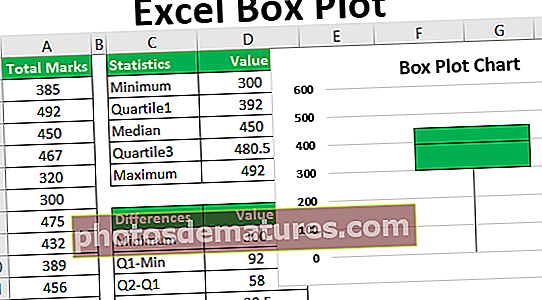
ఎక్సెల్ లో బాక్స్ ప్లాట్ ఎలా చేయాలి? (ఉదాహరణతో)
మీరు ఈ బాక్స్ ప్లాట్ ఎక్సెల్ మూసను ఇక్కడ డౌన్లోడ్ చేసుకోవచ్చు - బాక్స్ ప్లాట్ ఎక్సెల్ మూసఅన్ని సబ్జెక్టులలోని విద్యార్థుల మొత్తం మార్కులు (500 లో, గరిష్టంగా మార్కులు: ప్రతి సబ్జెక్టుకు 100) కలిగి ఉన్న ఒక తరగతి డేటాసెట్ మన వద్ద ఉందని చెప్పండి మరియు దాని కోసం ఎక్సెల్ లో బాక్స్ ప్లాట్ను సృష్టించాలని మేము కోరుకుంటున్నాము.
ఎక్సెల్ షీట్లో మాకు ఈ క్రింది విద్యార్థుల మార్కుల డేటా ఉంది:

పై డేటా కోసం బాక్స్ ప్లాట్ను సృష్టించడానికి ఇప్పుడు క్రింది దశలను ఉపయోగించవచ్చు (ప్రాథమికంగా ఎక్సెల్ 2013 లో):
ఎక్సెల్ 2016 తో బాక్స్ ప్లాట్ను సృష్టించడం చాలా సులభం, ఎందుకంటే ఇది డిఫాల్ట్గా చార్ట్స్ విభాగంలో గణాంక పటాల క్రింద ‘బాక్స్ అండ్ విస్కర్’ చార్ట్ ఉంది. అయినప్పటికీ, ఎక్సెల్ 2013 కి బాక్స్ ప్లాట్ కోసం అప్రమేయంగా చార్ట్ టెంప్లేట్ లేదు, కాబట్టి మేము ఈ క్రింది దశలను అనుసరించి దాన్ని సృష్టించాలి:
బాక్స్ ప్లాట్ కోసం అవసరమైన డేటాసెట్ నుండి ఐదు గణాంకాలను లెక్కించండి: కనిష్ట, మూడు త్రైమాసికాలు, మరియు గరిష్టంగా, ఈ క్రింది విధులను ఉపయోగించడం ద్వారా:

ఇప్పుడు డేటాసెట్ నుండి కనీస గణాంకాలను లెక్కించండి.

ఇప్పుడు డేటాసెట్ నుండి క్వాంటైల్ 1 గణాంకాలను లెక్కించండి.

బాక్స్ ప్లాట్ కోసం ఐదు గణాంకాల లెక్కింపు ఉంటుంది -

మేము ఇప్పుడు ఎక్సెల్ లో బాక్స్ ప్లాట్ను సృష్టించడానికి ఉపయోగించే తుది పట్టికను (తేడాల పట్టిక చెప్పండి) సృష్టిస్తాము. ఈ తుది పట్టికలో, మేము కనీస విలువను కాపీ చేస్తాము మరియు అది మా చివరి పట్టిక యొక్క మొదటి ప్రవేశం అవుతుంది. ఈ తుది పట్టిక యొక్క మిగిలిన ఎంట్రీలు ప్రతి గణాంకాల మధ్య తేడాలు క్రింద ఉన్నాయి:

ఇప్పుడు మనం ఈ తుది పట్టికతో పేర్చబడిన కాలమ్ చార్ట్ను క్రియేట్ చేసి బాక్స్ ప్లాట్ గా మారుస్తాము.
కాబట్టి మొదట ఎక్సెల్ లో పేర్చబడిన కాలమ్ చార్ట్ ను క్రియేట్ చేద్దాం:
అప్పుడు తేడాలు మరియు విలువను ఎంచుకోండి, ‘చొప్పించు’ -> అన్ని చార్ట్లు -> పేర్చబడిన కాలమ్ చార్ట్లపై క్లిక్ చేయండి:

ఇలా చేస్తున్నప్పుడు మనకు ఈ క్రింది విధంగా పేర్చబడిన చార్ట్ లభిస్తుంది:

ఇది బాక్స్ ప్లాట్కు సమానమైనది కాదని మనం చూడవచ్చు, ఎందుకంటే, ఈ పేర్చబడిన చార్ట్తో, ఎక్సెల్ పేర్చబడిన నిలువు వరుసలను అడ్డంగా క్షితిజ సమాంతరంగా గీస్తుంది మరియు నిలువు డేటాసెట్ నుండి కాదు. కాబట్టి మనం చార్ట్ అక్షాలను రివర్స్ చేయాలి.
దీన్ని చేయడానికి, చార్టుపై కుడి-క్లిక్ చేసి, ‘డేటాను ఎంచుకోండి’ పై క్లిక్ చేయండి.

ఇప్పుడు స్విచ్ రో / కాలమ్ ’పై క్లిక్ చేయండి.

మేము ఈ క్రింది విధంగా పేర్చబడిన చార్ట్ పొందుతాము:

మేము ఇప్పుడు ఈ పేర్చబడిన చార్ట్ రకాన్ని బాక్స్ ప్లాట్గా ఈ క్రింది విధంగా మారుస్తాము:
కాలమ్ యొక్క దిగువ భాగాన్ని (నీలి ప్రాంతం) ఎంచుకుని, ‘ఫార్మాట్ డేటా సిరీస్’ పై క్లిక్ చేయండి.

‘ఫార్మాట్ డేటా సిరీస్’ ప్యానెల్లో, ‘ఫిల్’ ఎంపికను విస్తరించి, ‘నో ఫిల్’ బటన్ను ఎంచుకోండి, మరియు ‘బోర్డర్’ డ్రాప్డౌన్ నుండి, దాన్ని విస్తరించి, ‘నో లైన్’ బటన్ను ఎంచుకోండి:

మేము ఈ క్రింది బాక్స్ ప్లాట్ చార్ట్ను ఈ క్రింది విధంగా పొందుతాము:

తరువాతి దశ ఏమిటంటే దిగువ భాగాల నుండి పైభాగాన్ని మరియు రెండవదాన్ని భర్తీ చేయడం ద్వారా మీసాలను సృష్టించడం, అనగా ఎరుపు మరియు నారింజ ప్రాంతాలు (మేము దిగువ-చాలా తొలగించినట్లు) పంక్తులు / మీసాలతో.
ఎగువ మీసమును గీయడానికి, మేము అగ్రభాగాన ప్రాంతం / విభాగాన్ని (ఎరుపు) ఎంచుకుని, ‘పూరించండి’ టాబ్ను విస్తరిస్తాము.

మరియు ‘నో ఫిల్’ బటన్ ఎంచుకోండి.

ఇప్పుడు ‘డిజైన్’ -> ‘చార్ట్ ఎలిమెంట్స్ని జోడించు’ -> ‘ఎర్రర్ బార్స్’ -> ‘స్టాండర్డ్ డీవియేషన్’ పై క్లిక్ చేయండి:

ఇప్పుడు మనం చార్ట్ యొక్క కుడి ఎగువ భాగంలో ఉన్న ప్లస్ బటన్పై క్లిక్ చేసి, ‘ఎక్సెల్ లో ఎర్రర్ బార్స్’ ఎంచుకుని, విస్తరించి, ఆపై ‘మరిన్ని ఐచ్ఛికాలు’ ఎంచుకోండి.

ఇది ‘ఫార్మాట్ ఎర్రర్ బార్స్’ ప్యానెల్ను తెరిచి కింది వాటిని సెట్ చేస్తుంది:
సెట్: ‘ప్లస్’ దిశ
శైలిని ‘టోపీ’కి ముగించండి
‘100%’ కి శాతం

కాబట్టి మనకు ఇప్పుడు దిగువ ఉన్న టాప్ మీసము ఉంటుంది:

అదేవిధంగా దిగువ మీసమును గీయడానికి, మేము దిగువ ప్రాంతం నుండి రెండవదాన్ని ఎంచుకుంటాము (ఇది ఇప్పుడు చివరిగా కనిపించే నారింజ) మరియు పైన పేర్కొన్న దశలను పునరావృతం చేస్తుంది. లోపం బార్లలోని ‘దిశ’ ‘మైనస్’కి సెట్ చేయడమే మార్పు.

కాబట్టి మనకు ఇప్పుడు దిగువ ఉన్న మీసము తక్కువగా ఉంటుంది:

కాబట్టి పేర్చబడిన కాలమ్ చార్ట్ ఇప్పుడు బాక్స్ ప్లాట్ను పోలి ఉందని పై స్క్రీన్షాట్లో చూడవచ్చు. బాక్స్ ప్లాట్లు సాధారణంగా అంతటా ఒకే రంగులో ఉంటాయి, కాబట్టి మేము దాని కోసం ఒక అంచు రంగును కొద్దిగా అంచుతో ఉపయోగించవచ్చు.

బాక్స్ ప్లాట్లు ఎలా అన్వయించబడుతున్నాయో లేదా చూస్తామో ఇప్పుడు చూద్దాం:
పై స్క్రీన్ షాట్ లో మనం చూడవచ్చు:
- దిగువ విస్కర్ యొక్క ఎండ్ పాయింట్స్ 300 వద్ద, ఇది కనీస విలువను వర్ణిస్తుంది.
- 500 కంటే తక్కువ ఎక్కడో ఉన్న టాప్ విస్కర్ యొక్క ఎండ్ పాయింట్స్, ఇది ఖచ్చితంగా 492, ఇది గరిష్టంగా వర్ణిస్తుంది.
- గ్రీన్ బాక్స్ యొక్క పై వరుస క్వార్టైల్ 3 ను వర్ణిస్తుంది, ఇది మేము 480.5 వద్ద పాయింట్లను చూస్తాము.
- గ్రీన్ బాక్స్ యొక్క మధ్య-రేఖ మధ్యస్థ / క్వార్టైల్ 2 ను వర్ణిస్తుంది, ఇది మేము 450 వద్ద పాయింట్లను చూస్తాము.
- గ్రీన్ బాక్స్ యొక్క చివరి పంక్తి క్వార్టైల్ 1 ను వర్ణిస్తుంది, ఇది మేము 392 వద్ద పాయింట్లను చూస్తాము.
కాబట్టి ఇచ్చిన డేటాసెట్ కోసం బాక్స్ ప్లాట్ పైన పేర్కొన్న ఐదు గణాంకాలతో (కనిష్ట, మూడు త్రైమాసికాలు మరియు గరిష్టంగా) సరిగ్గా గీస్తారు.
గుర్తుంచుకోవలసిన విషయాలు
- బాక్స్ ప్లాట్ అనేది డేటాసెట్ పంపిణీని వర్ణించడానికి ఐదు-సంఖ్యల సారాంశాన్ని ఉపయోగించే సంఖ్యా డేటాసెట్ యొక్క చిత్ర ప్రాతినిధ్యం.
- బాక్స్ ప్లాట్లు s ను బాక్స్ మరియు విస్కర్ ప్లాట్ అని కూడా పిలుస్తారు.
- ఇది సాధారణంగా వివరణాత్మక డేటా విశ్లేషణ కోసం ఉపయోగించబడుతుంది.
- మేము సాధారణంగా కొన్ని నమూనాలను పోల్చి, డేటా సుష్టంగా పంపిణీ చేయబడిందో లేదో పరీక్షించాల్సిన అవసరం వచ్చినప్పుడు అవి సాధారణంగా ఉపయోగించబడతాయి.
- సాంద్రత ప్లాట్లు లేదా హిస్టోగ్రామ్లతో పోలిస్తే బాక్స్ ప్లాట్లు తక్కువ స్థలాన్ని తీసుకుంటాయి.
- పంపిణీ యొక్క ఆకారం, కేంద్ర విలువ మరియు దాని వైవిధ్యతను చూపించడానికి ఇది ఉపయోగించబడుతుంది.
- మధ్యస్థ పెట్టె మధ్యలో ఉండటం అవసరం లేదు.
- మీసాలు వేర్వేరు పొడవు కలిగి ఉండవచ్చు.
- అవుట్లైయర్లను గుర్తించడానికి బాక్స్ ప్లాట్ను ఉపయోగించవచ్చు.